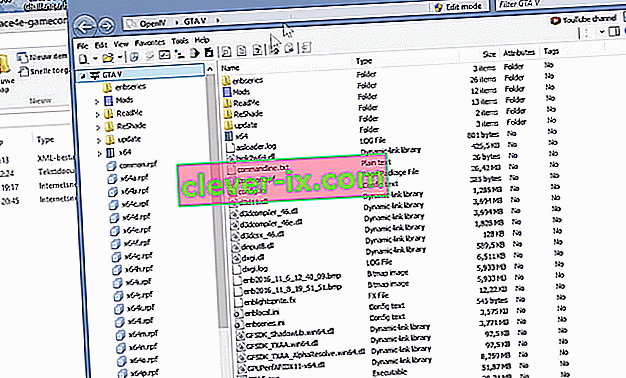Gli utenti visualizzano il messaggio di errore " Errore di memoria del gioco. Riavvia e riavvia il gioco "quando provano ad avviare GTA 5 sui loro computer. L'intestazione dell'errore è " ERR_MEM_MULTIALLOC_FREE ". L'intestazione potrebbe anche variare da computer a computer. I giocatori incontreranno questo messaggio di errore solo SE stanno utilizzando mod e componenti aggiuntivi per migliorare o personalizzare la loro esperienza di GTA 5.

Questo messaggio di errore indica principalmente che la memoria utilizzata da GTA 5 per il suo funzionamento è piena o è entrata in uno stato di errore. Per questo motivo, non è in grado di avviarsi. Ciò si verifica quando le mod o i componenti aggiuntivi che stai utilizzando sono problematici, hanno una perdita di memoria o sono in conflitto con altre impostazioni.
Cosa causa l'errore della memoria di gioco in GTA 5?
Questo messaggio di errore viene visualizzato "principalmente" se stai utilizzando componenti aggiuntivi o mod per il tuo gioco. Tuttavia, potresti riscontrarlo anche per altri motivi. Vediamo alcuni dei principali colpevoli che causano l'arresto anomalo di GTA 5 e restituiscono un messaggio di errore.
- Modifiche / componenti aggiuntivi impropri: l' utilizzo di componenti aggiuntivi di terze parti potrebbe essere positivo per la tua esperienza di gioco, ma hanno i loro limiti. Uno dei principali è che a volte potrebbero entrare in conflitto con il sistema o bloccare il gioco.
- Driver GPU difettosi: i driver grafici sono i componenti principali che eseguono il gioco. Se sono obsoleti o danneggiati, non sarai in grado di giocare e ti verrà invece richiesto questo messaggio.
- DirectX: ci siamo anche imbattuti in alcuni rapporti in cui la versione di DirectX ha avuto un certo impatto sul gioco. Se hai la versione sbagliata, non sarai in grado di avviare il gioco.
- Opzioni scheda video sbagliate: se hai più di una scheda video sul tuo computer (ad esempio la scheda integrata + una dedicata), devi assicurarti che sia utilizzata quella dedicata.
- Sistema in stato di errore: il sistema del computer (Windows) potrebbe trovarsi in uno stato di errore. Un semplice riavvio potrebbe aiutare.
Prima di iniziare a risolvere il problema, assicurati di aver effettuato l'accesso come amministratore sul tuo account. Inoltre, dovresti avere una connessione Internet aperta attiva . Non utilizzare alcun tipo di firewall o server proxy.
Soluzione 1: ciclo di alimentazione del sistema
Prima di entrare nei dettagli tecnici, è sempre consigliabile spegnere e riaccendere l'intero sistema. Ciò rimuoverà eventuali configurazioni errate o qualsiasi stato di errore in cui si trova qualsiasi modulo del computer. Il ciclo di alimentazione significa spegnere completamente il computer e riavviarlo dopo che tutta l'alimentazione è stata scaricata. Questo cancella completamente la RAM e costringe ulteriormente il sistema a creare nuovamente tutti i file di configurazione temporanei.
- Spegni il computer. Spegnilo correttamente.
- Se hai un laptop, estrai la batteria . Se hai un PC, estrai l'alimentatore principale e le eventuali periferiche esterne (esclusi mouse e tastiera).
- Ora tieni premuto il pulsante di accensione per circa 30 secondi. Ciò costringerà la carica statica e la potenza in eccesso a scaricarsi.
- Ora, attendi 3-5 minuti prima di riaccendere tutto. Prova ad avviare il gioco e controlla se il problema è stato risolto.
Soluzione 2: modifica del file GameConfig
Se stai usando mod / add-on di terze parti per il tuo gioco, è molto probabile che il file di configurazione del gioco non funzioni o non sia compatibile con il tuo sistema. Questo è un caso molto comune e può verificarsi se scarichi il file di configurazione sbagliato. Navigheremo su un sito web e sostituiremo il nostro file di configurazione con la versione corretta.
- Apri il tuo browser e vai a GTA5 Mods
- Ora seleziona l' icona di ricerca presente nella parte in alto a destra dello schermo e digita " gameconfig " nella finestra di dialogo e premi Invio per cercare.

- Ora seleziona la versione del file gameconfig come evidenziato nell'immagine (Gameconfig per Patch 1.0.877.1 1.0). Puoi sempre selezionare un'altra versione a seconda della versione del gioco installata.

- Ora installa OPENIV sul tuo computer (se non lo hai già). Avvia OPENIV.

- Ora in OPENIV, vai al seguente percorso utilizzando la barra degli indirizzi. Assicurati di essere nella directory GTA V.
Mods> update> update.rpf> common> data
- Fare clic sulla modalità Modifica presente nella barra degli indirizzi. Assicurati di premere Sì quando richiesto.
- Ora copia il file gameconfig dal file che abbiamo appena scaricato in questa posizione. Dopo aver eseguito tutte le operazioni, salva le modifiche ed esci.
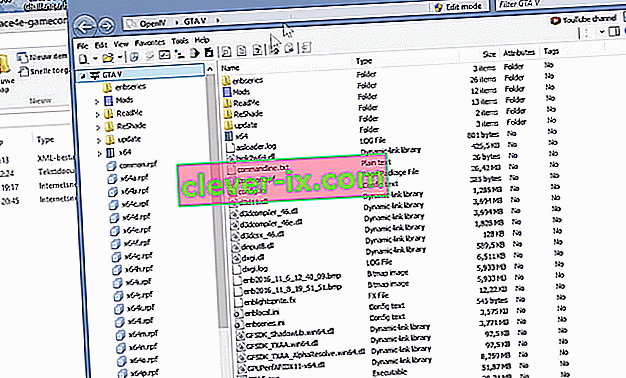
- Ora prova ad avviare il gioco e verifica se il messaggio di errore è scomparso.
Soluzione 3: modifica della riga di comando di GTA 5
GTA 5 ha anche la funzionalità della riga di comando da cui puoi aggiungere i comandi che desideri eseguire all'avvio del gioco. Si tratta di un file di testo presente nella directory principale del gioco. Se hai una cattiva riga di comando (come –ignoreDifferentVideoCard), il gioco non verrà avviato. Cambieremo la riga di comando e vedremo dove ci porterà.
- Accedi alla directory in cui è installato GTA 5 sul tuo computer. Assicurati di essere nella directory principale dell'installazione.
- Ora cerca la riga di comando del file di testo . txt '. Se non è presente, fare clic con il pulsante destro del mouse su uno spazio vuoto e selezionare Nuovo> Documento di testo .
- Dopo aver aperto la riga di comando, cerca il comando "–ignoreDifferentVideoCard". Se è presente, elimina

- Salva il nuovo file di testo e riavvia il computer. Ora prova ad avviare nuovamente il gioco e controlla se il messaggio di errore è stato risolto.
Soluzione 4: modifica della versione di DirectX
Dopo la nostra ricerca, ci siamo imbattuti in diversi casi in cui gli utenti non erano in grado di avviare il loro gioco utilizzando DirectX 11. Tuttavia, sono stati in grado di farlo con DirectX 10. Questo è assurdo poiché DirectX 11 è il successore di DirectX 10 e 10.1 e ha tutte le opzioni presenti nella versione precedente. Ecco alcune delle statistiche che abbiamo notato:
DirectX 11 (con o senza MSAA): il gioco si arresta in modo anomalo in 5-10 minuti
DirectX 10.1 (con MSAA): il gioco si arresta in modo anomalo in 5-10 minuti
DirectX 10.1 (senza MSAA): il gioco non si blocca affatto.

Puoi aprire il menu GTA 5 e navigare su Grafica> Versione DirectX . Da lì puoi selezionare la versione di DirectX e modificare le impostazioni di MSAA.
Cambia la versione e riavvia il computer. Ora avvia nuovamente il gioco e controlla se l'errore è stato risolto.
Soluzione 5: reinstallazione dei driver di grafica utilizzando DDU
Se tutti i metodi di cui sopra non funzionano, è possibile che i driver grafici installati sul computer siano obsoleti o danneggiati. Per questo motivo, il gioco non può essere avviato correttamente e ti viene richiesto questo errore. Proveremo a reinstallare i driver grafici utilizzando Display Driver Uninstaller (DDU) e controlliamo se questo risolve il problema per noi.
- Accedi al sito Web ufficiale di NVIDIA e scarica i driver più recenti per la tua scheda grafica. Se hai una scheda grafica AMD, puoi scaricare i suoi driver dal suo sito.

- Dopo aver scaricato i driver in una posizione accessibile, scarica l'utilità DDU.
- Dopo aver installato Display Driver Uninstaller (DDU) , avvia il computer in modalità provvisoria . Puoi controllare il nostro articolo su come avviare il tuo computer in modalità provvisoria.
- Dopo aver avviato DDU, selezionare la prima opzione " Pulisci e riavvia ". Questo disinstallerà completamente i driver correnti dal tuo computer.

- Ora puoi provare ad avviare il gioco prima di installare nuovamente i driver. Se non funziona, installa i driver appena scaricati e riavvia nuovamente il computer. Ora controlla se l'errore è stato risolto.
Soluzione 6: reinstallare il gioco
Se tutto non funziona, il gioco installato sul tuo computer è danneggiato. Tenteremo di reinstallarlo e verificare se questo risolve il problema. Assicurati di eseguire il backup dei tuoi progressi sul cloud o sul tuo account GTA 5 in modo da poter riprendere facilmente quando reinstalliamo l'intera cosa.
- Premi Windows + I per avviare le Impostazioni e seleziona la categoria di App .
- Ora cerca le seguenti due voci:
Club sociale di Rockstar Games Grand Theft Auto V
Disinstallare entrambe le voci una per una.

- Dopo aver disinstallato i programmi, riavvia il computer. Ora puoi scaricare di nuovo l'intero gioco o, se hai già una versione scaricata, puoi installare il gioco da lì.
Nota: se visualizzi il messaggio di errore solo tramite un'installazione, dovresti cambiare il gioco scaricato con uno nuovo.